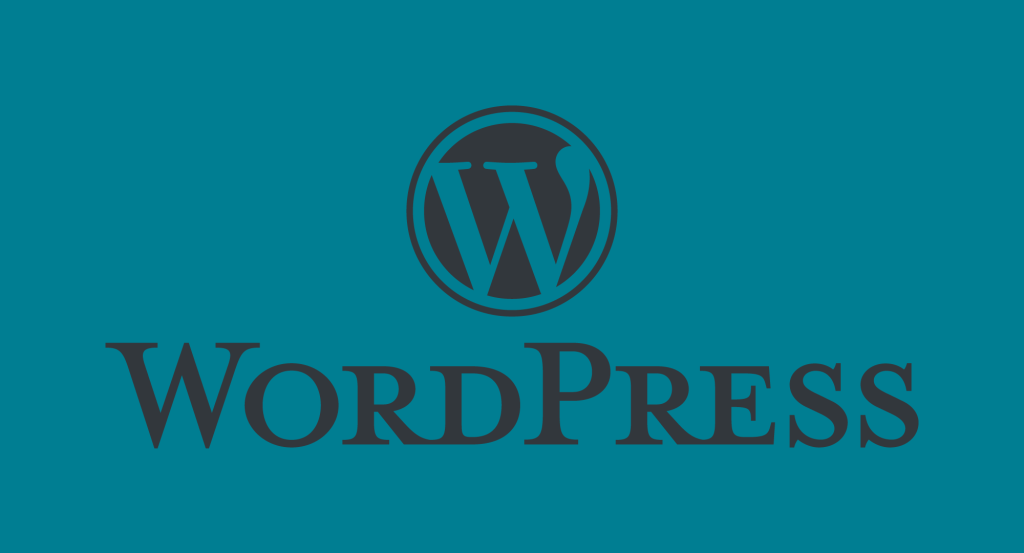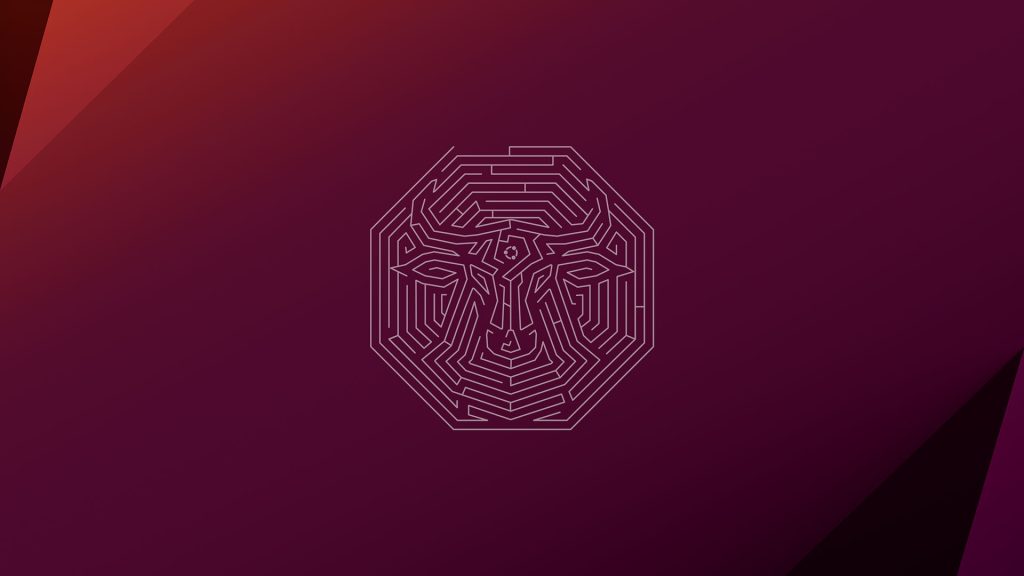ファイルサーバーで、今やAppletalkを受け付けることは少ないだろう。
どうしてもMacOS9なども含めたい場合はAppletalkを受け付けられるように設定する必要がある。
古い環境はどんどん淘汰していくが、さまざまな検証が強いられる業種などではまだまだ必要であったりする。
Vinelinuxに限った話になってしまうが、Appletalkも含ませたファイルサーバーを作ったのでメモした。
注意:Smabaの設定を変えると今まで入っていた日本語ファイル名が化けてしまうことになるので一度WINDOWSかなんかの環境に退避しておくといい。設定が終わってうまく運用できると決まったら戻せばいい。
【環境】
OS:Vinelinux5
application:Samba,netatalk
まずはSambaについてだ。
SambaはWINDOWSでもLINUXでも使っているため、OSXにも標準で入るようになって共有を楽にしてくれたものだ。ダンスのことではない。
VineにはSambaは標準で入っている。設定は通常のSambaの設定と変わりない。
※Sambaの設定を調べればそれほど難しくはないはずだ。
ただ日本語が文字化けしないように設定しなければならない。
1.下のようなコマンドを打つと設定ファイルが開く
# vi /etc/samba/smb.conf
2.下に下がっていくとこれに似た文字列(eucJP-msとかになっていると思う)が並んでいるので、以下のように打ち直す。
※viで編集するのに慣れていない人は「vi 使い方」などで検索して勉強すること。
dos charset = CP932
unix charset = UTF-8
display charset = UTF-8
3.Escを押してwpと入力(これはviの「保存して閉じる」という意味ね)
4.Sambaをリスタートさせる
# Service smb restart
5.OKと出たらOK。
次はnetatalkだ。
これはAppletalkを使えるようにしてくれる優れたソフトだ。
とはいっても今日のほとんどの環境では使われていないだろう。
1.まずはnetatalkをインストールするところから。
# apt-get install netatalk
2.設定ファイルをチェックする。
# vi /etc/netatalk/netatalk.conf
以下の記述があるか確認する。
ATALK_MAC_CHARSET='MAC_JAPANESE'
ATALK_UNIX_CHARSET='UTF-8'
※Sambaの設定と同じようにUTF-8という文字コードが出てきているが、ここがミソで、ネットワーク上のファイルの扱いをUTF-8にして文字化けを防ごう、というものだ。
ファイル名の文字化けなんかどうでもいいし、日本語ファイル名なんて使わないなんていう人にはまったく関係ないことかもね。
3.netatalkをスタートさせる。
# /etc/rc.d/init.d/atalk start
これで自分の環境ではつながったし、文字化けもなかった。
OS9からネットワークのセレクターから該当サーバーを選び、日本語ファイルを放り込んでみる。
うまくコピーされたら、今度はWINDOWSでサーバーを見に行って日本語が文字化けしていなければOKだ。
もし文字化けをしていたらオレは2つの原因が思い浮かぶ。
・設定が間違っているか環境が違う。もう一度一言一句間違えずにやり直してみることだ。また環境が違うとこの通りにはいかない。Vineはたまたまeucという文字コードを採用していて、netatalkもvine用に配布してくれているのでけっこう簡単にいけているのだと思う。
・MAC側で使える文字とWINDOWSで使えない文字があるので注意だ。「<」とかが入っているとWINDOWS側では文字化けて見える。
わからなければコメントで。